- 浏览: 75153 次
- 性别:

- 来自: 济南
-

最新评论
-
疯狂的草儿:
刚开始读这篇文章 我以为lz 招了个美女呢 呵呵
踏实与成功 -
binoruv:
bucuo
学习jQuery笔记(三)包装集 -
jy00314996:
若是人间 写道刚开始学接触PV3D,跟你学习学习,呵呵,交个朋 ...
Papervision3D(PV3D)笔记&教程(1)-四个基础元素 -
若是人间:
刚开始学接触PV3D,跟你学习学习,呵呵,交个朋友哈
Papervision3D(PV3D)笔记&教程(1)-四个基础元素 -
jy00314996:
martri 写道呵呵,不错,谢谢!
谢谢~~~一起进步!
Freemarker网站静态化的实现
一.摘要
本文是实战篇. 使用jQueryUI完成制作网站的大部分常用功能.
二.前言
经过公司内部收集, 整理了一些经常使用javascript实现的功能. 实现这些功能的主角不是让人眼花缭乱的jQuery插件, 而是jQuery UI.
如果你还在为了一个小小的特效而去下载并安装插件, 发现Bug还没有人替你解决. 记住插件是我们没有办法的最后选择.
使用插件有太多的坏处:
1.不利于维护
2.增加页面大小
3.不利于成员间交流共享,具有学习成本.
4.不够健壮, 不能保证插件版本一直更新并修复所有问题.
下面就引入今天的主角:jQuery UI
三.jQuery UI
jQuery UI 是 jQuery 的一部分, 是在jQuery之上的一套专门用于UI交互的类库. 使用jQuery UI可以实现底层交互, 各种高级特效, 动画, 并且可定制主题.
我们可以用它轻松的构建高度交互的Web应用程序.
官方首页:
http://jqueryui.org/
下载:
http://jqueryui.com/download
示例和文档:
http://jqueryui.com/demos/
皮肤:
http://jqueryui.com/themeroller/
jQuery UI 的在线网站十分强大. 首先就是在下载时可以组装自己想要的功能定制下载:
并且针对各种控件不仅提供了详细的参数说明和实例, 还可以随时更换实例的皮肤:
本文主要讲解实例, 大家可以通过实例代码快速上手jQuery UI. 使用jQuery UI我们可以再不借助其他插件的情况下完成大部分页面应用, 说其是一个官方的超级UI插件也不为过. 包含所有功能的jQuery UI类库文件为188K, 启用Gzip压缩后是45K. 虽然较大但是一次加载全网站获益.而且45K大小在当今的互谅网时代还算可以接受.
四. 准备工作
我将所有相关的文件, 包括各种类库文件, Theme模板放置在如下路径:
http://www.dotnetapi.com/JSLib/
此路径开通了目录浏览, 可以直接查找需要的文件. 目录组织结构按照本系列: (八) 插播:jQuery实施方案 中介绍的方案组织.
另外也可以从Google上引用文件, Google的CDN速度更快也更有保证, 参见: Google's CDN
本文的实例的所有引用都使用 WebConfig.ResourceServer 这个属性:
public class WebConfig
{
public static string ResourceServer = @"http://www.dotnetapi.com/";
}
五.弹出层对话框
弹出框是最常用最实用的功能. 先来看一下艺龙网上的一些应用场景.
1. 艺龙网应用场景举例
(1) 静态提示类弹出层. 弹出层的内容是固定的.
(2) 动态提示类弹出层. 弹出层内容是根据事件源变化的.
(3)遮罩类弹出层. 弹出时背景变灰并不可点击.
2. 应用实例
使用 jQuery UI 的 Dialog 组件. 我以轻松实现上面三种效果.
Dialog组件的主要特点是可以拖动(Draggable), 可以改变大小(Resizable) .
示例完整代码如下:
<%@ Page Language="C#" %>
<!DOCTYPE html PUBLIC "-//W3C//DTD XHTML 1.0 Transitional//EN" "http://www.w3.org/TR/xhtml1/DTD/xhtml1-transitional.dtd">
<html xmlns="http://www.w3.org/1999/xhtml">
<head id="Head1" runat="server">
<title>jQuery UI - 弹出层应用实例 Dialog</title>
<!--black-tie,blitzer,blitzer,dot-luv,excite-bike,hot-sneaks,humanity,mint-choc,redmond,smoothness,south-street,start,swanky-purse,trontastic,ui-darkness,ui-lightness,vader-->
<link rel="stylesheet" type="text/css" href="<%=WebConfig.ResourceServer +"/JsLib/jquery/themes/redmond/style.css"%>" />
<script type="text/javascript" src="<% =WebConfig.ResourceServer %>/JsLib/jquery/jquery-min-lastest.js"></script>
<script src="<% =WebConfig.ResourceServer %>/JsLib/jquery/ui/jquery-ui-all-min-lastest.js"
type="text/javascript"></script>
<% if (false)
{%><script src="~/js/jquery-vsdoc-lastest.js" type="text/javascript"></script>
<% }%>
<script type="text/javascript">
/*========== 必须放在头部加载的语句块. 尽量避免使用 ==========*/
</script>
<style type="text/css">
</style>
</head>
<body>
<!-- Demo 静态提示类弹出层 -->
<div class="ui-widget ui-widget-content ui-corner-all" style="width: 700px; padding: 5px;">
<h3>Demo. 共享同一个静态弹出层, 弹出层内容固定: </h3>
<div>
<span id="spanShowTip1">显示提示</span> <span id="spanShowTip2">显示提示</span>
<span id="spanShowTip3">显示提示</span> <span id="spanShowTip4">显示提示</span>
</div>
</div>
<br />
<br />
<!-- Demo 动态提示类弹出层 -->
<div class="ui-widget ui-widget-content ui-corner-all" style="width: 700px; padding: 5px;">
<h3>Demo. 每个弹出层内容不同, 弹出层内容存储在事件源的元素属性中: </h3>
<div>
<span id="spanShowDataTip1" data="颜色是红色">红色</span>
<span id="spanShowDataTip2" data="颜色是绿色">绿色</span>
</div>
</div>
<br />
<br />
<!-- Demo 遮罩类弹出层 -->
<div class="ui-widget ui-widget-content ui-corner-all" style="width: 700px; padding: 5px;">
<h3>Demo. 弹出IFrame </h3>
<div>
<input type="button" id="btnShowIframe" name="btnShowIframe" value="显示弹出层"/>
</div>
</div>
<!-- 提示类弹出层 -->
<div id="divTip" title="自定义标题">
<p>弹出层</p>
</div>
<!-- 遮罩类弹出层 -->
<div id="divIframe" title="iFrame弹出层" style="text-align:center;">
<iframe src="http://www.elong.com" width="450px" height="230px"></iframe>
</div>
<script type="text/javascript">
/*==========用户自定义方法==========*/
/*==========事件绑定==========*/
$(function()
{
//静态提示类弹出层
$("span[id^=spanShowTip]").css("cursor", "pointer").click(function(event)
{
$("*").stop();
event.stopPropagation();
var top = $(event.target).offset().top + 20;
var left = $(event.target).offset().left;
$("#divTip").dialog("option", "position", [left, top]);
$("#divTip").dialog("open");
});
//动态提出类弹出层
$("span[id^=spanShowDataTip]").css("cursor", "pointer").click(function(event)
{
$("*").stop();
$("#divTip").dialog("close");
event.stopPropagation();
var top = $(event.target).offset().top + 20;
var left = $(event.target).offset().left;
$("#divTip").html($(event.target).attr("data"));
$("#divTip").dialog("option", "position", [left, top]);
$("#divTip").dialog("open");
});
//遮罩类弹出层
$("#btnShowIframe").click(function(event)
{
event.preventDefault();
event.stopPropagation();
$("#divIframe").dialog("open");
});
//单击自身取消冒泡
$("#divTip, #divIframe").bind("click", function(event)
{
event.stopPropagation();
});
//document对象单击隐藏所有弹出层
$(document).bind("click", function(event)
{
$("#divTip").dialog("close");
$("#divIframe").dialog("close");
});
});
/*==========加载时执行的语句==========*/
$(function()
{
//初始化提示类弹出层
$("#divTip").dialog({
show: null,
bgiframe: false,
autoOpen: false
});
//初始化遮罩类弹出层
$("#divIframe").dialog({
show: null,
bgiframe: false,
autoOpen: false,
width: 500,
height: 300,
draggable: true,
resizable: false,
modal: true
});
});
</script>
</body>
</html>
效果如图:
静态提示类弹出层
动态提示类弹出层:
遮罩类弹出层:
3.关键点讲解
(1)计算弹出层位置
提示类弹出框最重要的是计算弹出框的位置. 通过事件对象获取到事件源, 使用offset()函数计算事件源相对于document的位置:
var top = $(event.target).offset().top;
var left = $(event.target).offset().left;
因为是相对于document, 即页面左上角的位置, 所以需要将弹出层放在Body元素中的第一层. 即父类就是body. 如果包含在其他元素中, 需要确定任何一个父类的position样式设置为了relative.
计算出来的top和left是事件源的位置, 在此位置显示会将事件源对象遮盖住. 所以通常需要手工做一些偏移, 比如top+20.
(2) 取消冒泡和浏览器默认行为
如果我们为document对象绑定了单击后关闭弹出层的事件, 那么就一定要取消事件的冒泡. 使用event对象的stopPropagation()方法可以取消冒泡.
event.stopPropagation();
对于具有默认行为的元素,比如提交按钮的提交表单行为, <a>元素的超链接行为等, 我们如果在这些元素上应用事件, 还需要取消它们的默认行为:
event.preventDefault();
(3) 设置动画效果与取消动画
通过设置dialog的配置项的show属性, 可以设置显示dialog时候的动画效果:
$('.selector').dialog({ show: 'slide' });
show默认为null即无动画, 可以是使用下列值:
'blind', 'clip', 'drop', 'explode', 'fold', 'puff', 'slide', 'scale', 'size', 'pulsate'.
对于这些动画的效果, 可以在此页观看:
http://jqueryui.com/demos/show/
当一个动画效果执行时, 如果用户在此对这个元素进行操作, 就会出现各种问题, 比如定位不准确等. 所以如果应用了动画, 我们在对其操作时需要使用stop()函数来停止动画, 通常是停止虽有元素的动画:
$("*").stop();
但是即使停止了动画再进行操作, 如果操作的太快也容易产生问题. 所以至于是否使用动画需要经过权衡决定.
(4) 动态提示类弹出层的数据传递
动态提示类弹出层的数据是不同的, 本文实例使用的是将数据存储在元素属性data上:
<span id="spanShowDataTip1" data="颜色是红色">红色</span>
这是一种简单直观的方式. 比较容易编程实现(尤其是在使用MVC编程模型的时候.)
还有一种常用方式是使用javascript变量存储数据.这两种方式在第5章时有过讲解:
http://www.cnblogs.com/zhangziqiu/archive/2009/05/06/jQuery-Learn-5.html
(5)更换主题
大家注意实例中的弹出层没有为其编辑任何样式, 但是显示出来后已经被美化过了. 这是因为我引用了jQuery UI的主题
<!--black-tie,blitzer,blitzer,dot-luv,excite-bike,hot-sneaks,humanity,mint-choc,redmond,smoothness,south-street,start,swanky-purse,trontastic,ui-darkness,ui-lightness,vader-->
<link rel="stylesheet" type="text/css" href="<%=WebConfig.ResourceServer +"/JsLib/jquery/themes/redmond/style.css"%>" />
注释中有很多的主题, 只需要将引用路径中的"redmond"改为其中任何一个, 弹出层的样式会立刻发生变化.
VS中有一个Bug, 就是针对link标签, href中的语句块编译有问题, 某些情况下<%%>不被编辑解析. 所以我使用上面代码中的方式构造href属性值.
可以在下面的地址查看各个主题的效果:
http://jqueryui.com/themeroller/#themeGallery
六.Tab标签
不刷新页面, 在页面中的不同标签间切换:
本实例通过jQuery UI的Tabs组件实现. Tabs组件的使用与dialog一样十分简单, 默认的配置即可实现最简单的tab, 通过设置更多的options可以实现更复杂的应用.
1.应用实例
源代码:
<!DOCTYPE html PUBLIC "-//W3C//DTD XHTML 1.0 Transitional//EN" "http://www.w3.org/TR/xhtml1/DTD/xhtml1-transitional.dtd">
<html xmlns="http://www.w3.org/1999/xhtml">
<head id="Head1" runat="server">
<title>jQuery UI - 弹出层应用实例 Dialog</title>
<!--black-tie,blitzer,blitzer,dot-luv,excite-bike,hot-sneaks,humanity,mint-choc,redmond,smoothness,south-street,start,swanky-purse,trontastic,ui-darkness,ui-lightness,vader-->
<link rel="stylesheet" type="text/css" href="<%=WebConfig.ResourceServer +"/JsLib/jquery/themes/redmond/style.css"%>" />
<script type="text/javascript" src="<% =WebConfig.ResourceServer %>/JsLib/jquery/jquery-min-lastest.js"></script>
<script src="<% =WebConfig.ResourceServer %>/JsLib/jquery/ui/jquery-ui-all-min-lastest.js"
type="text/javascript"></script>
<% if (false)
{%><script src="~/js/jquery-vsdoc-lastest.js" type="text/javascript"></script>
<% }%>
<script type="text/javascript">
/*========== 必须放在头部加载的语句块. 尽量避免使用 ==========*/
</script>
<style type="text/css">
</style>
</head>
<body>
<!--Demo.默认Tab与Ajax Tab -->
<div id="tabs1" style="width:300px;">
<ul>
<li><a href="#tabs1-1">One</a></li>
<!-- Ajax Tab -->
<li><a href="TabData.htm">Two</a></li>
<li><a href="#tabs1-3">Three</a></li>
</ul>
<div id="tabs1-1">
<p>Tab1内容</p>
</div>
<div id="tabs1-3">
<p>Tab3内容</p>
</div>
</div>
<br />
<br />
<br />
<!--Demo. 可折叠的Tab -->
<div id="tabs2" style="width: 300px;">
<ul>
<li><a href="#tabs2-1">One</a></li>
<li><a href="#tabs2-2">Two</a></li>
<li><a href="#tabs2-3">Three</a></li>
</ul>
<div id="tabs2-1">
<p>Tab1内容</p>
</div>
<div id="tabs2-2">
<p>Tab2内容</p>
</div>
<div id="tabs2-3">
<p>Tab3内容</p>
</div>
</div>
<br />
<br />
<br />
<!--Demo. 鼠标滑动即切换的Tab -->
<div id="tabs3" style="width: 300px;">
<ul>
<li><a href="#tabs3-1">One</a></li>
<li><a href="#tabs3-2">Two</a></li>
<li><a href="#tabs3-3">Three</a></li>
</ul>
<div id="tabs3-1">
<p>Tab1内容</p>
</div>
<div id="tabs3-2">
<p>Tab2内容</p>
</div>
<div id="tabs3-3">
<p>Tab3内容</p>
</div>
</div>
<script type="text/javascript">
/*==========用户自定义方法==========*/
/*==========事件绑定==========*/
$(function()
{
});
/*==========加载时执行的语句==========*/
$(function()
{
//默认Tabs
$("#tabs1").tabs();
//可折叠的Tabs
$("#tabs2").tabs({
collapsible: true
});
//鼠标滑动即切换的Tabs
$("#tabs3").tabs({
event: "mouseover"
});
});
</script>
</body>
</html>
效果:
1. 默认设置的Tabs, Two标签内容使用Ajax获取
2.再折叠tab
2.要点讲解
(1) 注意Tabs中的HTML结构.
使用ul构建标签. 内容div一定要和标签关联, 没有关联的div将不被处理直接显示.
(2) 使用Ajax可以不指定内容容器, 但是也可以将Ajax内容放入指定容器中.
<li><a href="hello/world.html" title="Todo Overview"> ... </a></li>
<div id="Todo_Overview"> ... </div>
(3) 活用事件
tab有很多事件:
select, load, show, add, remove, enable, disable
使用这些事件可以完成很多复杂任务. 需要注意事件的签名:
$('#example').bind('tabsselect', function(event, ui) {
// Objects available in the function context:
ui.tab // anchor element of the selected (clicked) tab
ui.panel // element, that contains the selected/clicked tab contents
ui.index // zero-based index of the selected (clicked) tab
});
第一个是事件对象, 第二个ui对象是传递的额外参数, 我们可以获取tab对象, tab所在容器和tab的索引值.
比如我们可以在事件中做验证:
$('#example').tabs({
select: function(event, ui) {
var isValid = ... // form validation returning true or false
return isValid;
}
});
或者当添加一个tab时立刻切换到选中状态:
var $tabs = $('#example').tabs({
add: function(event, ui) {
$tabs.tabs('select', '#' + ui.panel.id);
}
});
活学活用, 更多应用大家也可以参见tab组件的官方文档:
http://jqueryui.com/demos/tabs
七. 手风琴菜单
使用jQuery UI的accordion组件可以实现手风琴菜单. 效果见下图.
accordion文档地址: http://jqueryui.com/demos/accordion/
1.实例效果
2.实例代码
<%@ Page Language="C#" %>
<!DOCTYPE html PUBLIC "-//W3C//DTD XHTML 1.0 Transitional//EN" "http://www.w3.org/TR/xhtml1/DTD/xhtml1-transitional.dtd">
<html xmlns="http://www.w3.org/1999/xhtml">
<head id="Head1" runat="server">
<title>jQuery UI - 手风琴菜单应用实例 Accordion </title>
<!--black-tie,blitzer,blitzer,dot-luv,excite-bike,hot-sneaks,humanity,mint-choc,redmond,smoothness,south-street,start,swanky-purse,trontastic,ui-darkness,ui-lightness,vader-->
<link rel="stylesheet" type="text/css" href="<%=WebConfig.ResourceServer +"/JsLib/jquery/themes/redmond/style.css"%>" />
<script type="text/javascript" src="<% =WebConfig.ResourceServer %>/JsLib/jquery/jquery-min-lastest.js"></script>
<script src="<% =WebConfig.ResourceServer %>/JsLib/jquery/ui/jquery-ui-all-min-lastest.js"
type="text/javascript"></script>
<% if (false)
{%><script src="~/js/jquery-vsdoc-lastest.js" type="text/javascript"></script>
<% }%>
<script type="text/javascript">
/*========== 必须放在头部加载的语句块. 尽量避免使用 ==========*/
</script>
<style type="text/css">
body
{
font-size: 12px;
}
</style>
</head>
<body>
<!-- Demo. 默认配置的Accordion菜单 -->
<div style="width: 300px; float:left; margin-left:20px;">
<div id="accordion1">
<h3><a href="#">菜单1</a></h3>
<div>
菜单1的内容<br />
菜单1的内容<br />
菜单1的内容<br />
菜单1的内容<br />
菜单1的内容<br />
菜单1的内容<br />
菜单1的内容<br />
</div>
<h3><a href="#">菜单2</a></h3>
<div>
菜单2的内容
</div>
<h3><a href="#">菜单3</a></h3>
<div>
菜单3的内容
</div>
</div>
</div>
<!-- Demo. 取消自动高度, 可折叠 -->
<div style="width: 300px; float: left; margin-left: 20px;">
<div id="accordion2">
<h3><a href="#">菜单1</a></h3>
<div>
菜单1的内容<br />
菜单1的内容<br />
菜单1的内容<br />
菜单1的内容<br />
菜单1的内容<br />
菜单1的内容<br />
菜单1的内容<br />
</div>
<h3><a href="#">菜单2</a></h3>
<div>
菜单2的内容
</div>
<h3><a href="#">菜单3</a></h3>
<div>
菜单3的内容
</div>
</div>
</div>
<!-- Demo. 鼠标滑动触发, 自定义图标 -->
<div style="width: 300px; float: left; margin-left: 20px;">
<div id="accordion3">
<h3><a href="#">菜单1</a></h3>
<div>
菜单1的内容<br />
菜单1的内容<br />
菜单1的内容<br />
菜单1的内容<br />
菜单1的内容<br />
菜单1的内容<br />
菜单1的内容<br />
</div>
<h3><a href="#">菜单2</a></h3>
<div>
菜单2的内容
</div>
<h3><a href="#">菜单3</a></h3>
<div>
菜单3的内容
</div>
</div>
</div>
<script type="text/javascript">
/*==========用户自定义方法==========*/
/*==========事件绑定==========*/
$(function()
{
});
/*==========加载时执行的语句==========*/
$(function()
{
//默认配置的Accordion菜单
$("#accordion1").accordion();
//取消自动高度, 可折叠
$("#accordion2").accordion({
autoHeight:false,
collapsible: true
});
//鼠标滑动触发, 自定义图标
$("#accordion3").accordion({
icons: {
header: "ui-icon-circle-arrow-e",
headerSelected: "ui-icon-circle-arrow-s"
},
event: "mouseover"
});
});
</script>
</body>
</html>
3. 关键点讲解
(1) 注意高度设置过小问题
当包含accordion控件的容器高度设计过小时, 在FireFox3中在此容器后面的内容会被accordion控件部分遮盖. 在IE中没有此问题. 经检查是因为容器高度小于菜单高度导致. 所以我们在应用时应当注意不要将容器高度设置过小.
(2) 部分关键属性
autoHeight: 设置是否自动将内容高度设置为容器高度.
collapsible: 设置是否可折叠
一般上面两个配合使用, 以为折叠后肯定会改变菜单高度, 会导致autoHeight设置为true无效.
更多属性和事件使用请参阅官方文档.
八.总结
本章简单介绍了jQueryUI, 并且使用jQuery UI完成了弹出层,tabs,手风琴菜单的应用实例. 使用jQuery UI可以不需要额外寻找插件. 并且实现简单.
但是有些功能是必须使用插件完成的. 下一张讲解两个插件实例: 自动完成插件AutoComplete 和 表单验证插件jQuery Validate.
- Code-jQueryStudy-10.rar (439.7 KB)
- 下载次数: 27
发表评论
-
使用JQuery+Struts1.3实现JSON的post传递
2009-02-20 15:28 812json格式的数据传递已经红遍全球,JQuery的 ... -
学习jQuery笔记(十)jQuery表单验证与自动完成提示插件
2009-07-01 09:20 3577一.摘要 本文是介绍两个最常用的jQuery插件. 分别用于 ... -
学习jQuery笔记(八)jQuery工具函数
2009-06-26 10:10 976一.摘要 我们经常要使用脚本处理各种业务逻辑, 最常见的就是 ... -
学习jQuery笔记(七)jQuery动画-让页面动起来!
2009-06-25 14:46 1721一.摘要 本系列文章将� ... -
学习jQuery笔记(六)jQuery中的Ajax
2009-06-25 14:36 1516一.摘要 本篇文章讲解如何使用jQuery方便快捷的实现Aj ... -
学习jQuery笔记(五)事件与事件对象
2009-06-24 15:01 1147一.摘要 事件是脚本编程的灵魂. 所以本章内容也是jQuer ... -
学习jQuery笔记(四)操作元素的属性与样式
2009-06-24 14:28 1545一.摘要 本篇文章讲解� ... -
学习jQuery笔记(三)包装集
2009-06-23 17:34 1066一.摘要 在使用jQuery选择器获取到jQuery包装集后 ... -
学习jQuery笔记(二)选择器
2009-06-23 15:22 1144一.摘要 本章讲解jQuery最重要的选择器部分的知识. 有 ... -
学习jQuery笔记(一)入门篇
2009-06-23 14:44 1236首先什么是jQuery? � ... -
学习jQuery笔记 前篇 开发环境配置
2009-06-23 14:34 947一.摘要 本系列文章将带您进入jQuery的精彩世界 ... -
jQuery日常使用技巧总结
2009-06-19 14:40 8051、关于页面元素的引用 ... -
jQuery使用JSON的例子
2009-06-12 15:53 11351、在HTML中,有这样一个表单: <form met ... -
用JQuery解析Json
2009-06-12 15:36 1941JSON的数据格式现在挺热门的!这里不解释了。主要讲下Jque ... -
jQuery的动态效果效果演示
2009-06-12 15:24 1213Jquery做动态效果,可以使用animate函数, ... -
jquery 插件corner实现圆角边框
2009-06-12 15:11 1376<!DOCTYPE html PUBLIC &qu ... -
各种效果的jquery ui(接口)介绍
2009-06-11 10:21 1551基本的鼠标互动: 拖拽(drag and dropping) ... -
在jQuery中利用AJAX加载XML数据并解析
2009-06-11 10:03 8171,Content-Type很多时候无法解析就是Con ... -
jQuery & CSS制作折页效果
2009-06-09 13:21 2007不多说先看效果图 demo地址:http://www.s ... -
网页设计趋势:Out Of The Box
2009-06-04 16:39 749这是一个创造性的流行趋势。 这很简单了,但增加了一个额外的要素 ...



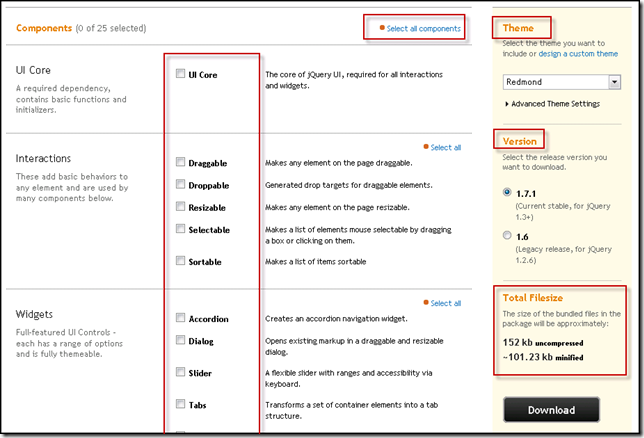


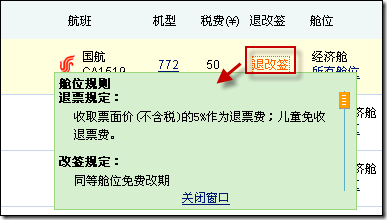

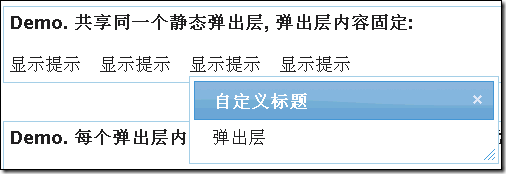
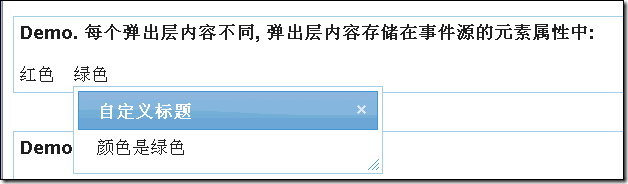




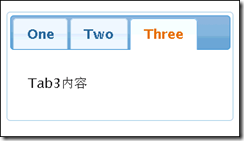




相关推荐
本资料包“jquery学习笔记及常用函数封装.zip”包含了从JQuery基础到进阶,再到实战应用的全方位学习资源,适合对JavaScript有一定了解并希望提升jQuery技能的开发者。 首先,让我们从JQuery的基础知识开始。jQuery...
### jQuery编程笔记知识点详解 #### 一、jQuery概述 1. **简介** - **定义**: jQuery是一款轻量级的JavaScript库,旨在简化HTML文档的操作、事件处理、动画及Ajax交互。 - **特点**: - **轻量化**: 减少...
本篇笔记将深入探讨jQuery的核心概念、常用方法以及实战应用,帮助你更好地理解和运用这个强大的工具。 一、jQuery简介 jQuery由John Resig于2006年创建,旨在简化JavaScript的DOM操作,提供更流畅的动画效果,以及...
**jQuery EasyUI 学习笔记珍藏版** jQuery EasyUI 是一个基于 jQuery 的前端框架,它为开发者提供了丰富的UI组件,使得构建用户界面变得更加简单高效。这个珍藏版的学习笔记涵盖了广泛的jQuery EasyUI主题,旨在...
**jQuery学习笔记** jQuery,作为一个轻量级的JavaScript库,自2006年发布以来,因其简洁的API和强大的功能而深受开发者喜爱。它极大地简化了JavaScript的DOM操作、事件处理、动画制作以及Ajax交互,是前端开发的...
该教程不仅仅是一份学习笔记,而是希望能够系统地、深入浅出地教授JQuery的知识,并且尽量做到全面。大部分知识点来自图灵出版社出版的《JQuery实战》一书,这本书被推荐给读者作为深入学习的参考。 ##### 什么是...
在“jquery-master”这个压缩包中,包含了学习jQuery的示例和笔记,读者可以通过运行这些代码,亲自动手实践,理解每个功能的实际用法。同时,笔记部分提供了对关键知识点的解释和总结,有助于加深理解。 总结,...
比如,为了实现更为复杂的动画效果,开发者可能会引入jQuery UI库,它提供了丰富的组件和动画效果。同时,为了增加用户体验,可能还会使用jQuery的AJAX功能,实现异步加载数据,如获取用户的历史记录或在线对战。 ...
这篇学习笔记将深入探讨EasyUI的核心概念、主要功能以及如何在实际项目中应用。 一、EasyUI概述 EasyUI 是一个基于 jQuery 的插件集合,它简化了HTML元素的样式设置和事件处理,同时也提供了强大的组件系统,使得...
jQuery是一个广泛应用于Web开发的...综上所述,这个压缩包提供的代码示例涵盖了jQuery的核心功能和常见应用,是学习和实践jQuery的一个良好起点。通过深入理解和修改这些代码,可以提升JavaScript和jQuery的实战技能。
考虑到该文件被标记为“讲义笔记”,我们可以推测这是一份针对Bootstrap框架的教学材料,可能包含了基础知识、实战案例、以及与JavaScript结合使用的技巧等。 ### Bootstrap框架简介 Bootstrap是一款非常流行的...
本篇文章将深入解析“jQuery图片手风琴滑动展开特效”,并结合提供的文件资源进行实战操作。 首先,让我们了解“图片手风琴”这一概念。在网页设计中,手风琴效果是一种交互式UI设计,它允许用户通过点击或滑动来...
在本项目中,你将深入学习到如何使用canvas、javascript和bootstrap这三种技术来构建一个功能丰富的读书笔记应用。这45个demo涵盖了各种实际应用场景,帮助你掌握这些技术的核心概念和实践技巧。 首先,让我们从...
二次修改这个项目,开发者可以学习如何使用SVG进行图形编程,如何用JavaScript处理用户交互,以及如何结合jQuery实现更复杂的动态效果。这对于提升前端开发技能,特别是关于颜色选择器和用户界面设计的理解,具有很...
Vue.js音乐播放器样式特效是一个基于Vue.js框架的项目,结合了jQuery特效、CSS特效以及网页特效,旨在创建一个功能完善的、视觉上吸引人的音乐播放器。Vue.js是一款流行的前端JavaScript框架,它提供了数据绑定、...
Vue.js是一种流行的JavaScript框架,主要用于构建用户界面,尤其在单页面应用程序(SPA)中广泛应用。Vue.js以其易学易用、...对于想要学习Vue.js实战应用或者提升前端特效开发技能的人来说,这是一个极好的学习资源。
W3School 提供的 JQuery 效果参考文档是学习 JQuery 动画效果的好去处。这里详细介绍了如何使用 JQuery 实现各种动画效果,对于前端开发者来说非常有帮助。 #### 11. 音效库 (http://www.cnkuyin.com/) 音效库网站...
首先,React组件是React的核心特性之一,它允许我们将UI拆分成独立、可重用的部分。在这个特效中,可能包含了多个React组件,如人物卡片组件、切换按钮组件等。每个组件都有自己的状态和属性,状态决定了组件的视图...